Puede haber un caso en el que después de un apagón, su sistema Windows no podrá arrancar. En este caso, cualquier intento de arrancar el sistema lo llevaría a una pantalla de carga solamente. Si su equipo con Windows 10 no arranca después de un corte de energía, aquí tiene algunas soluciones que pueden ayudarle a solucionar el problema.
El equipo con Windows 10 no se inicia después de un apagón
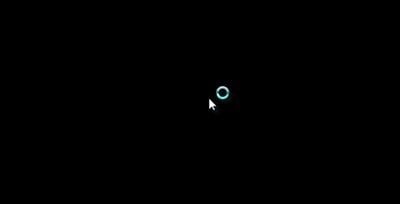
1] Iniciar Windows 10 en Modo a prueba de fallos sería lo primero que se le ocurriría, pero puede llevarle a la pantalla azul que muestra el mensaje «Su PC necesita ser reparado». La repentina falla de energía puede corromper los archivos del sistema y también puede dañar las particiones reservadas del sistema como los Datos de Configuración de Arranque (BCD). Puede que desee arrancar desde un disco de rescate para resolver el problema con el sistema, pero el daño a BCD puede causar problemas para arrancar el sistema Windows.
2] Si puede acceder a la pantalla Opciones avanzadas de inicio, debe ejecutar Reparación de inicio . ¡Eso debería hacer el trabajo!
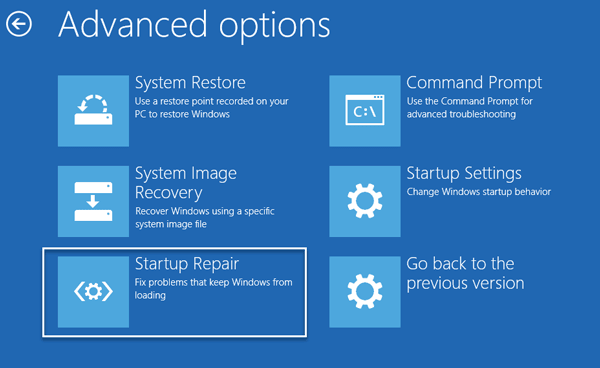
Si esto no ayuda, puede seleccionar Símbolo del sistema. Utilizando el CMD, puede acceder a las herramientas incorporadas más avanzadas de Windows. Aquí hay algunas cosas que puede probar, dependiendo del código de error que reciba. Compruebe qué es lo que se aplica a su sistema y llévelo a cabo:
- Ejecutar Comprobador de archivos de sistema para reemplazar los archivos de sistema o controladores de Windows dañados
- Ejecute la herramienta DISM para reparar la imagen de Windows.
- Utilice el símbolo del sistema para reconstruir su MBR, utilizando la herramienta de arranque integrada .
3] Si nada ayuda, es posible que tenga que arrancar desde un dispositivo de instalación de Windows. Conecte la unidad flash USB de Windows 10 que contiene los archivos de instalación de Windows en el puerto USB y pulse el botón de encendido
.
Pulse Intro o cualquier tecla para arrancar desde el dispositivo USB.
Seleccione la opción «Reparar su ordenador» en la parte inferior izquierda de la ventana de la pantalla de instalación.
Las Opciones de inicio avanzadas se iniciarán en una nueva ventana. En las Opciones de inicio avanzadas, haga clic en Símbolo del sistema, que abre la ventana Símbolo del sistema.
Escriba el siguiente comando y presione Enter, que escanea todos los discos en busca de instalaciones de Windows.
bootrec/rebuildbcd
Si ve el siguiente mensaje en la línea de comandos, introduzca » Yes » o Y para añadir la instalación a la lista de arranque y completar la operación con éxito.
Total de instalaciones de Windows identificadas: 1.
¿Añadir instalación a la lista de arranque? Sí/No/Todos:
Si ve el siguiente mensaje en la línea de comandos, necesita eliminar BCD store manualmente y luego intentar reconstruir de nuevo.
Total de instalaciones de Windows identificadas: 0
La operación se ha completado con éxito
Si antes había hecho una copia de seguridad de su BCD Store, entonces tiene otra opción. Puede restaurar ese buen archivo BCD. Para ello, escriba el siguiente comando y pulse Enter para completar la operación-
bcdedit /import f:\01.bcd
Esto restaurará su archivo BCD con el nombre 01.bcd en su Unidad D . Así que necesita seleccionar la letra de la unidad y el nombre de su archivo BCD, según sea el caso.
Como se mencionó anteriormente, los apagones repentinos e inesperados podrían dañar los archivos de ventana, por lo que se recomienda encarecidamente ejecutar también el Comprobador de archivos de sistema, en la línea de comandos, para reparar los archivos de Windows dañados. SFC /scannow analiza los archivos del sistema y ayuda a reemplazar todas las versiones dañadas por las versiones de Microsoft. Siga estos pasos para reparar los archivos de ventana dañados con System File Checker.
Reinicie el sistema y compruebe si su equipo se inicia normalmente.
Espero que estas soluciones le ayuden a resolver el problema.
Los apagones inesperados también pueden causar daños importantes a los periféricos del sistema en la placa base, la memoria y la fuente de alimentación, por lo que se recomienda encarecidamente instalar el SAI para salvar su sistema del futuro desastre.
Más sugerencias aquí : Windows 10 PC no arranca ni se inicia.
Contenido Relacionado
[pt_view id=»1047b4eroy»]
